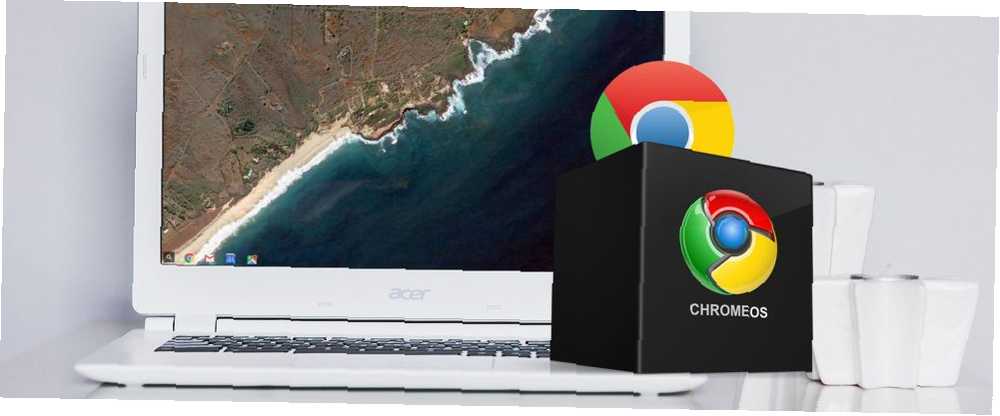
Mark Lucas
0
1783
493
Kako operativni sustavi odlaze, OS Chrome je zasigurno najpouzdaniji od svih. Nećete se morati baviti strahom “plavi ekran smrti,” pad sustava, virusi, pogreške pri pokretanju ili bilo koje druge stvari koje redovito idu po zlu u Windows, Mac i uobičajene distribucijske sustave Linuxa.
Međutim, stvari i dalje povremeno krenu po zlu. Češće nego ne, uzrok se može pratiti kod korisnika. Možda ste pokušali instalirati Linux Kako instalirati Linux na Chromebook Kako instalirati Linux na Chromebook Treba li vam Skype na Chromebooku? Nedostaje li vam nedostatak pristupa igrama putem Steam-a? Želite li koristiti VLC Media Player? Zatim počnite koristiti Linux na Chromebooku. a nešto je krenulo po zlu, možda ste se u modu za razvojne programe potukli oko svega što trebate znati o načinu rada za programere Chromebooka Sve što trebate znati o načinu rada za razvojne programere Chromebooka Na Chromebooku s načinom za programere možete dobiti dodatnu funkcionalnost i fleksibilnost. Ali je li to dobra ideja? Mogu li negativci nadmašiti pozitivne? Vrijedi li riskirati? i napravili nepovratnu promjenu ili ste možda postali nesretni i preuzeli Chromebookove Canary Build - Koji kanal izdavanja je pravi za vas? Chromebookovi - Koji je kanal izdanja prikladan za vas? Ako želite rani pristup uzbudljivim novim značajkama koje je Google planirao za buduća ažuriranja, zašto ne biste promijenili kanal za puštanje? koji je srušio sustav.
U bilo kojem od ovih slučajeva, možda ćete trebati u potpunosti ponovno instalirati operativni sustav. Nastavite čitati da biste saznali kako.
Pokušajte s Powerwashom
Prije nego što poduzmete drastični korak ponovne instalacije cijelog operativnog sustava, zašto prvo ne provjerite ima li značajka Powerwash dva načina za reformatiranje vašeg Chromebooka: Powerwash i potpun oporavak dva načina za reformatiranje vašeg Chromebooka: Powerwash i potpuni oporavak Jedno od glavnih prodajnih mjesta Chromebooka je pruža sigurnost i stabilnost pogona bez državljanstva - ali kakvi su ti izbori kad nešto pođe po zlu? Imate dvije mogućnosti. može otkloniti problem?
Powerwash je sličan pritisku na tipku za resetiranje tvornice. Izbrisat će lokalno pohranjene korisničke podatke i vratit će Chromebook u tvorničko stanje, ali neće ponovno instalirati operativni sustav. Slično je s novom funkcijom za resetiranje i osvježavanje u sustavu Windows 10 Jedan razlog za resetiranje ili osvježavanje sustava Windows 10: Prepreka Jedan razlog za resetiranje ili osvježavanje sustava Windows 10: Prepreka Kada se Windows 10 osjeća tromo, možete kriviti razne oblike nereda. Možete ubrzati Windows pomoću Reset ili Osvježiti. Objašnjavamo razliku i kako je koristiti. .
Da biste ispravili Chromebook, kliknite sliku svog profila u donjem desnom kutu i pomaknite se do Postavke> Napredno> Resetiraj> Powerwash.
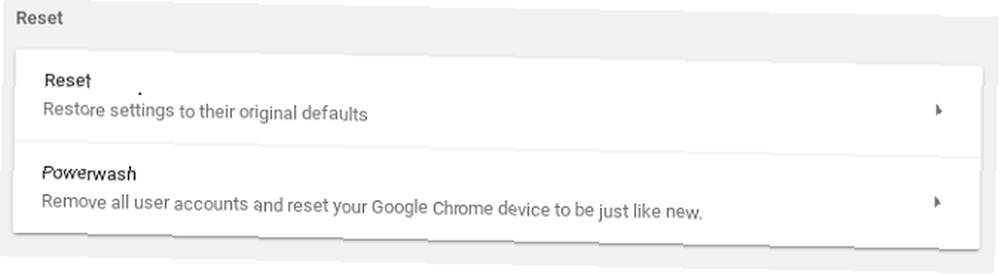
Prema zaslonskoj poruci, ako pristanete na Powerwash, vaše će se računalo ponovo pokrenuti. Postupak treba trajati najviše pet minuta.
Zapamtiti: Izgubit ćete lokalno spremljene podatke. Napravite sigurnosnu kopiju prije nego što nastavite!
Kako ponovo instalirati Chrome OS
Ako i dalje imate problema, ponestalo vam je mogućnosti. Trebate napraviti čistu instalaciju Chrome operativnog sustava. Ako vidite zaslonsku poruku koja kaže “Nedostaje ili je oštećen OS Chrome,” definitivno ćete trebati ponovo instalirati OS. Ništa drugo neće uspjeti.
Što trebaš
Prije nego što se udubite u detaljne upute, istražite ono što ćete trebati:
- USB stick ili pogon SD kartice (ako vaš Chromebook ima priključak za SD karticu) s 4 GB prostora za pohranu.
Bilješka: Memorijska palica oblikovat će se tijekom postupka, pa napravite sigurnosnu kopiju svih važnih podataka koje ste na njoj spremili.
- Drugi Chromebook, ili Windows ili Mac uređaj, s instaliranom kopijom preglednika Chrome.
Bilješka: Ne možete napraviti medij za oporavak sa Chromebooka na koji želite ponovo instalirati Chrome OS. Da, čudno je. Ne, ne možete ništa učiniti u vezi s tim.
Preuzmite aplikaciju
Čekaj, koja aplikacija? Pa, za razliku od instaliranja čiste kopije sustava Windows ili macOS-a, morate napraviti službenu Googleovu aplikaciju kako biste napravili medij za oporavak. Zato vam je potrebna verzija Chromea koja se nalazi negdje drugo osim prijenosnog računala koje želite obnoviti.
Aplikaciju možete pronaći pod nazivom Uslužni program za oporavak Chromebooka, u Chrome web-trgovini (veza za preuzimanje dolje).
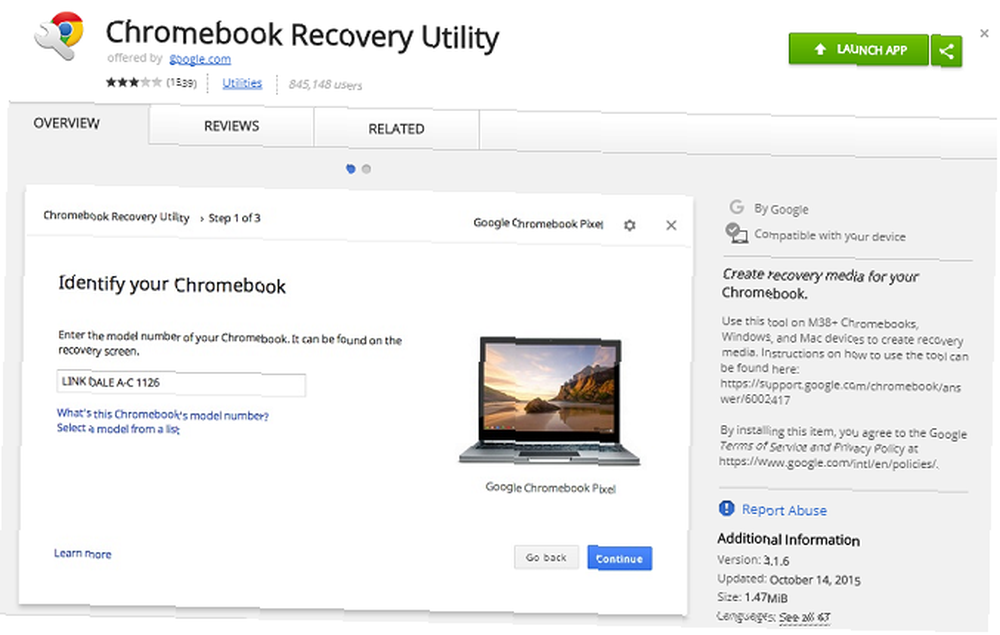
Samo kliknite Dodajte u Chrome u gornjem desnom kutu i pričekajte da se postupak preuzimanja i instalacije dovrši.
Preuzimanje datoteka: Uslužni program za oporavak Chromebooka (besplatan)
Stvorite medij za oporavak
Nakon što je aplikacija instalirana, pokrenite je iz Aplikacije stranicu preglednika Chrome. Zatim u glavnom prozoru aplikacije kliknite Započnite u donjem desnom kutu.
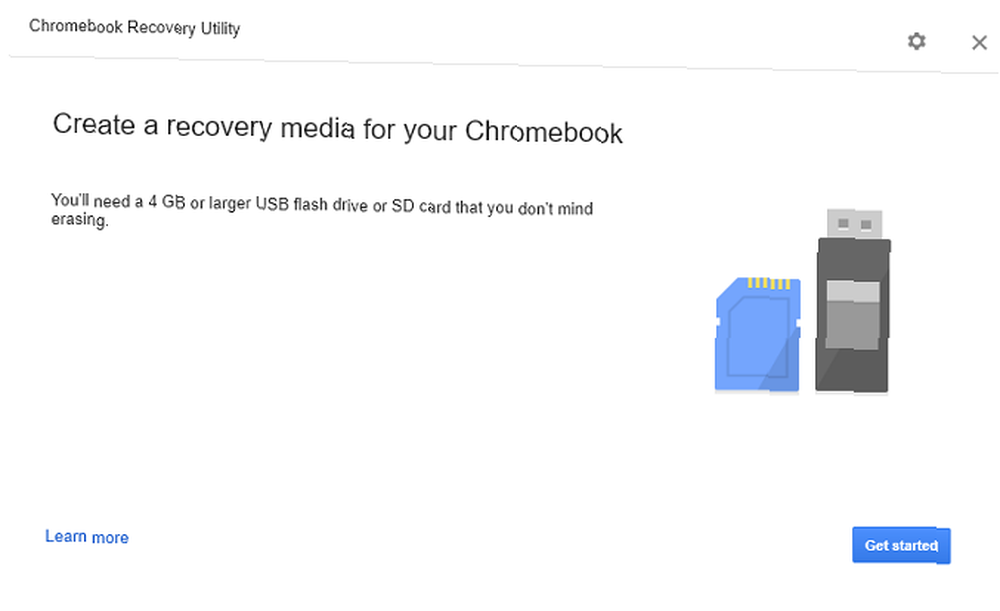
Na sljedećem zaslonu morate unijeti broj svog Chromebooka. To omogućuje uslužnom alatu za oporavak Chromebooka da preuzme najnoviju funkcionalnu verziju operativnog sustava za vaš uređaj.
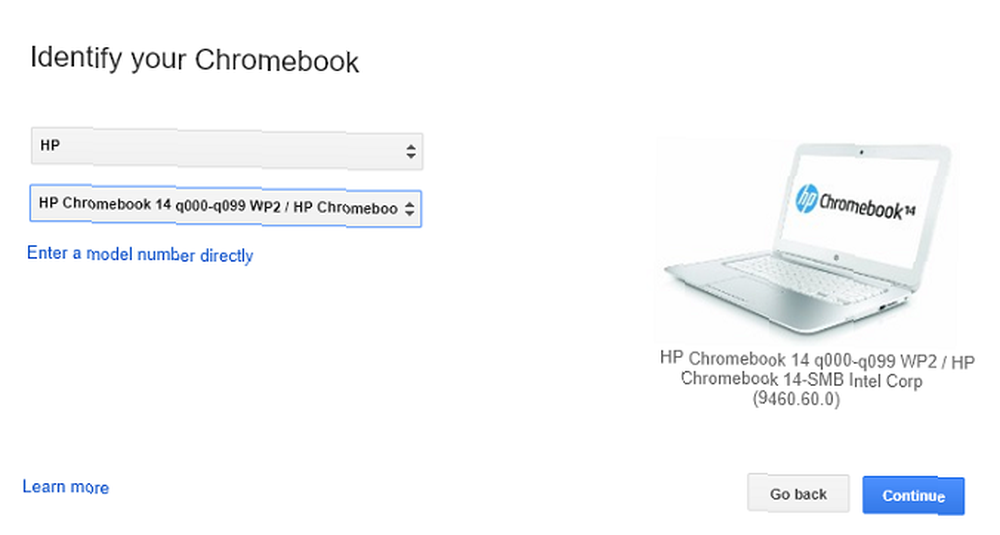
Broj modela možete pronaći na dnu vašeg Chromebooka. Ako vidite gore navedeno “Nedostaje ili je oštećen OS Chrome” na vašem stroju, bit će i tamo prikazan. Ako ga i dalje ne možete pronaći, izvršite odabir unutar aplikacije klikom na Odaberite model s popisa. Klik Nastaviti kad budete spremni.
Zatim će aplikacija zatražiti da instalirate USB pogon koji želite koristiti. Uključite ga u svoj stroj i odaberite s padajućeg popisa. Uzmite u obzir da će se svi podaci koji se trenutno nalaze na kartici izgubiti.
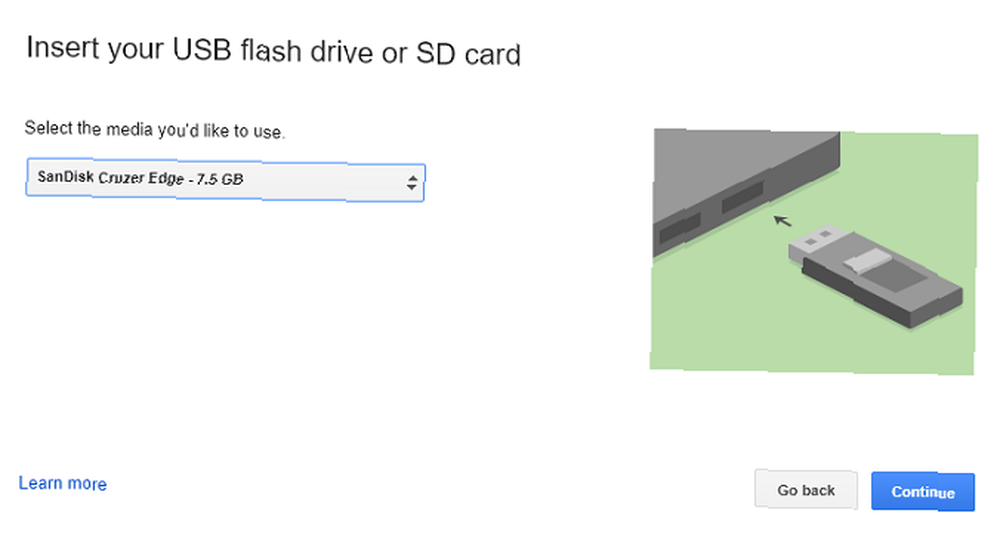
Na završnom zaslonu kliknite na Kreirajte odmah.
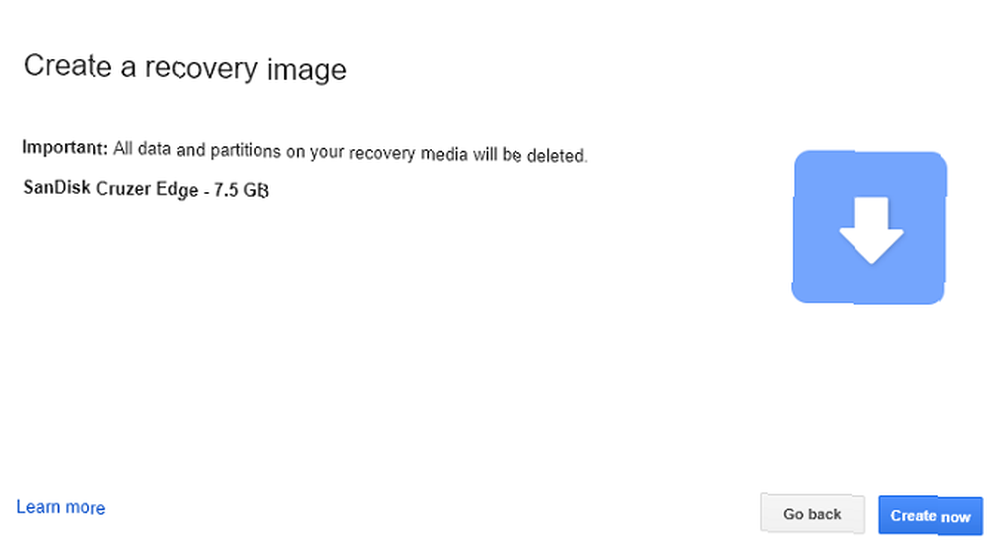
Instalirajte OS na Chromebook
Nakon udaranja Kreirajte odmah, aplikacija će preuzeti kopiju OS-a Chrome na prijenosni medij. Ovisno o brzini vaše veze, preuzimanje bi moglo potrajati.
Prije upotrebe preuzete datoteke morate Chromebook staviti u način oporavka. pritisnite i držite Esc + Osvježi, a zatim pritisnite Vlast dugme.
Nakon nekoliko sekundi vidjet ćete zaslonsku poruku koja vas poziva da umetnete USB stick.
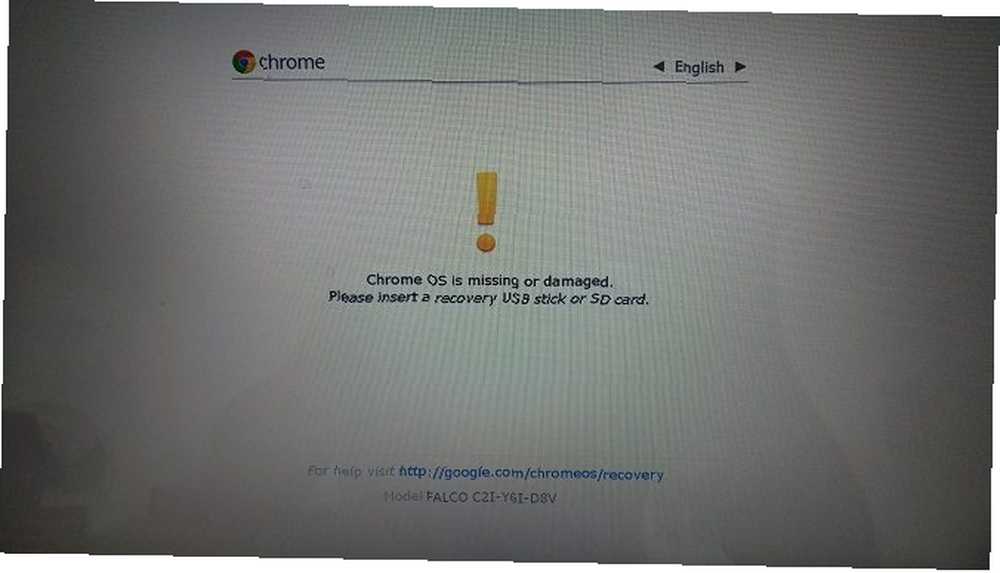
Nakon što umetnete štapić, Chromebook će automatski početi provjeravati sadržaj štapa. Ako želite prekinuti instalaciju, možete pridržati Vlast tipku dolje za osam sekundi tijekom postupka provjere.

S vremenom će se operativni sustav početi instalirati. Proces bi mogao potrajati dugo.
Kada instalacija završi, vidjet ćete zaslon dobrodošlice koji vas traži da unesete vjerodajnice svog Google računa i odaberete Wi-Fi mrežu. Samo slijedite upute na zaslonu.
Formatirajte svoj USB pogon
Nakon što provjerite da sve radi kako ste očekivali, vjerovatno ćete htjeti ukloniti preuzeti operativni sustav s USB pogona.
Vas Ne možeš učinite to koristeći samo tipične Windows ili Mac metode. Prvo se morate vratiti u uslužni program za oporavak Chromebooka koji ste preuzeli ranije.
Uključite USB u računalo i aktivirajte aplikaciju. U gornjem desnom kutu prozora aplikacije vidjet ćete ikonu zupčanika. Kliknite na ikonu i odaberite Obrišite medij za oporavak.
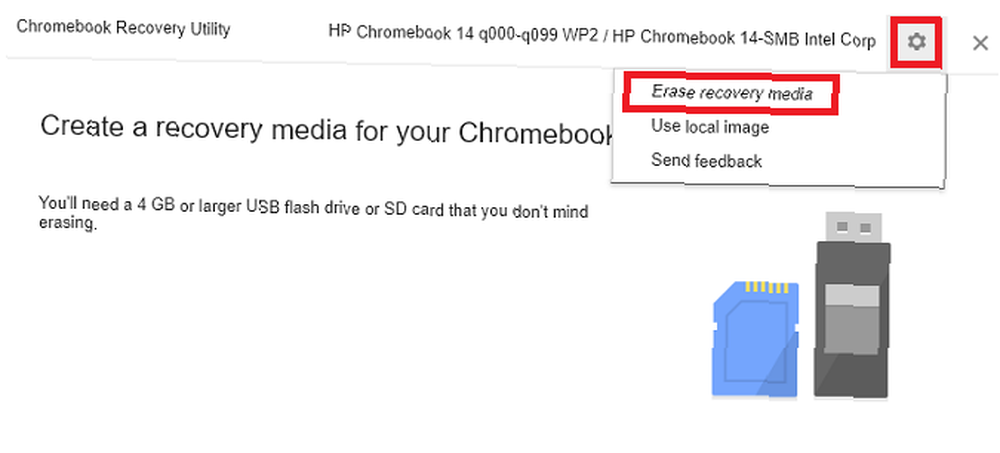
Odaberite USB stick iz padajućeg izbornika i kliknite na Nastaviti. Na završnom zaslonu odaberite Izbriši sada u donjem desnom kutu.
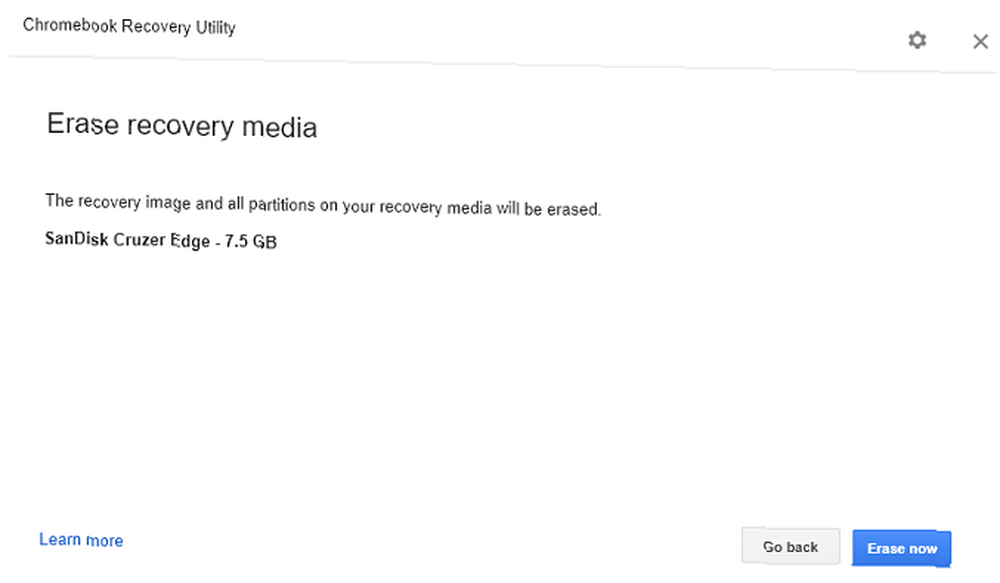
Nakon što aplikacija radi svoju čaroliju, još uvijek morate formatirati pogon koristeći uobičajene metode za Windows ili Mac.
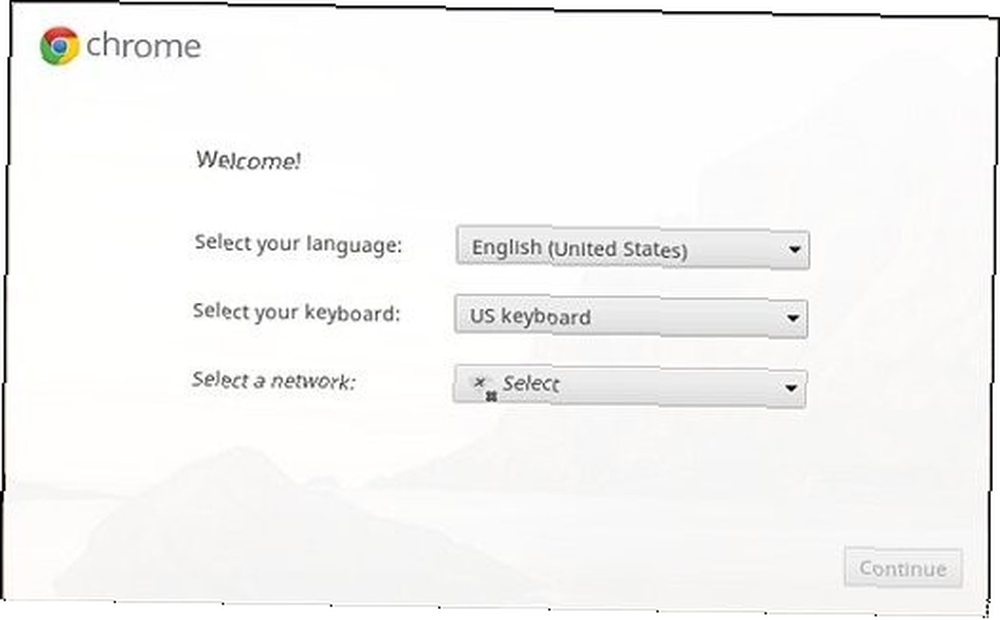
Jeste li ponovno instalirali Chrome OS?
Nadam se da je ovaj članak jasno rekao da ponovna instalacija Chrome OS-a ne mora biti težak zadatak. Brzo preispitajmo korake:
- Preuzmite uslužni program za oporavak Chromebooka iz Chrome web trgovine.
- Pomoću aplikacije preuzmite kopiju OS-a Chrome na prijenosni medij s 4 GB prostora za pohranu.
- Pritisnite Esc + Refresh + Power na Chromebooku.
- Umetnite USB stick.
Kao i uvijek, svoje priče, razmišljanja i mišljenja možete ostaviti u odjeljku za komentare ispod. I zapamtite da ovaj članak dijelite s drugim korisnicima Chromebooka na društvenim mrežama.
I zapamtite da Chromebook ima ugrađeni terminal, pa pogledajte nekoliko naredbi koje bi trebali znati svi korisnici Chromebooka.
Ako vam Chromebook treba zamjenu, a ne ponovna instalacija ChromeOS-a, evo pet najboljih Chromebookova koje možete odabrati iz 5 najboljih Chromebooka za svaku vrstu korisnika. 5 najboljih Chromebooka za svaku vrstu korisnika koji traže najbolji Chromebook na tržištu? Evo najboljih Chromebooka ovisno o vašim potrebama. .











